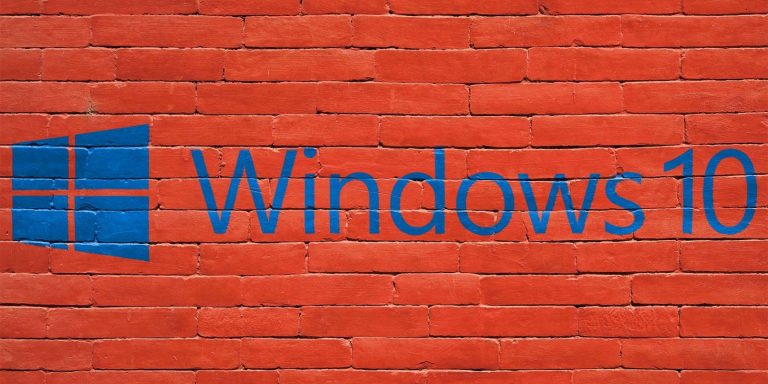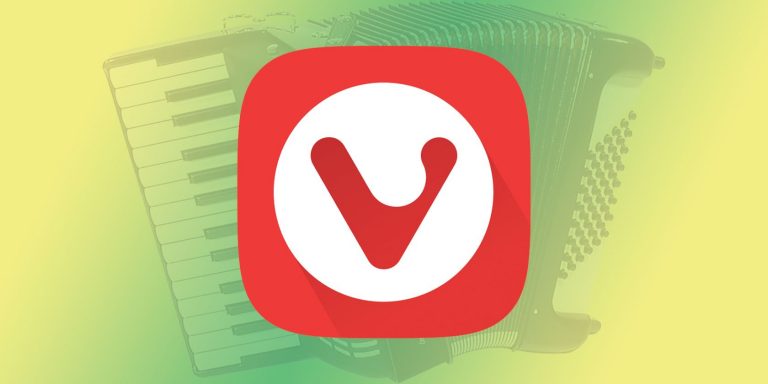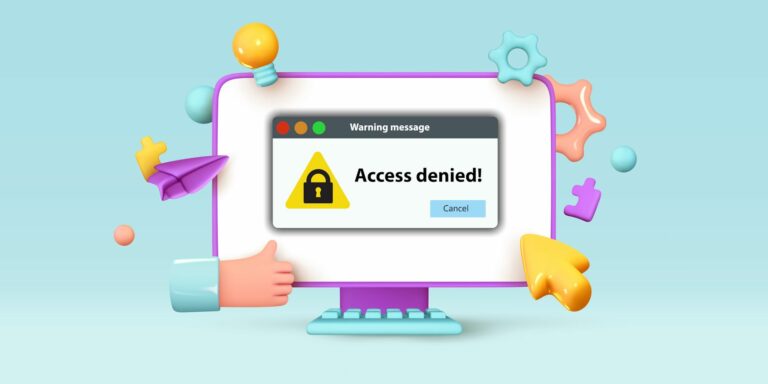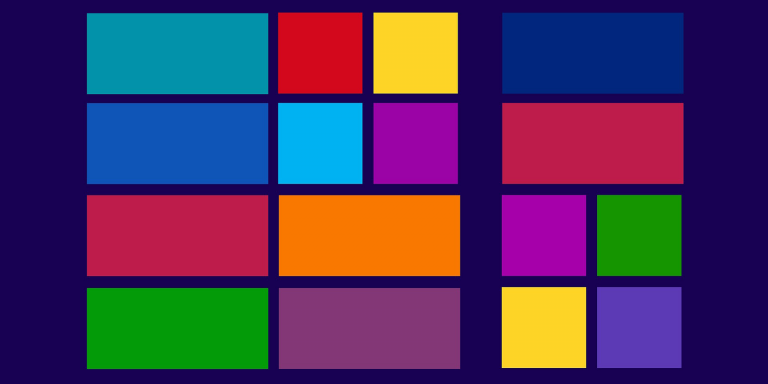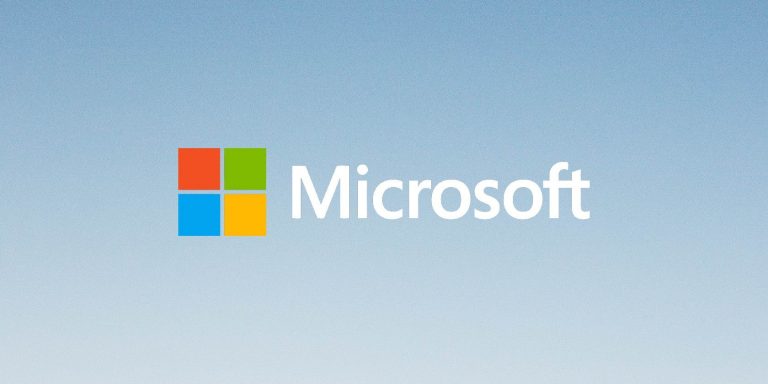Как включить антивирус Microsoft Defender и включить защиту в реальном времени
Защитник Windows, переименованный в Microsoft Defender Antivirus, представляет собой бесплатное антивирусное приложение, разработанное Microsoft.
Антивирус Microsoft Defender Antivirus – это вариант антивируса по умолчанию для Windows 10, и всегда рекомендуется включать его, поскольку он обеспечивает защиту.
Не уверены, что он включен? Прочтите, чтобы узнать, как включить антивирус Microsoft Defender.
Как включить антивирус Microsoft Defender в Windows 10
Действительно, бывают ситуации, когда вам, возможно, придется отключить Microsoft Defender, например, когда вы хотите оптимизировать производительность своего компьютера или, возможно, установить сторонний антивирусный пакет.
Программы для Windows, мобильные приложения, игры - ВСЁ БЕСПЛАТНО, в нашем закрытом телеграмм канале - Подписывайтесь:)
Но в среднем гораздо лучше, чтобы ваш Microsoft Defender был включен. Это тоже очень просто.
Итак, чтобы приступить к включению Microsoft Defender, выполните следующие действия:
Введите безопасность Windows в строке поиска меню «Пуск» и выберите «Лучшее совпадение».
Оттуда откройте защиту от вирусов и угроз.
В разделе “Параметры защиты от вирусов и угроз” выберите параметр “Управление параметрами”.
Теперь включите облачную защиту и защиту в реальном времени.
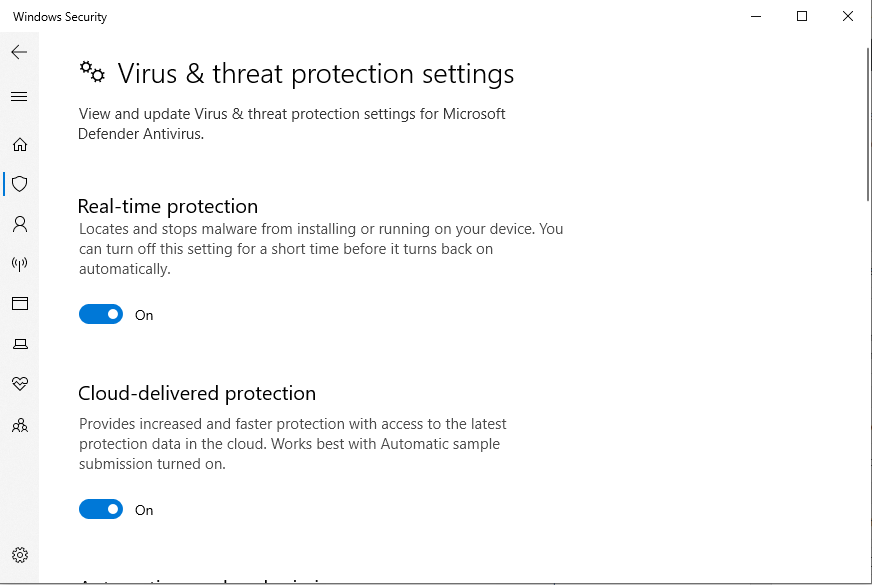
Вот и все. Это включит антивирус Microsoft Defender.
Однако, если вы уже используете альтернативный антивирус, вы можете столкнуться с небольшой проблемой. Возможно, он выделил серым цветом параметр защиты в реальном времени, из-за чего вы не смогли правильно включить Microsoft Defender.
В этом случае вам придется удалить стороннее антивирусное приложение. После этого повторите описанные выше шаги, чтобы снова включить антивирус Microsoft Defender.
Постарайтесь оставить как можно меньше времени между удалением стороннего антивирусного пакета и включением Microsft Defender, так как ваш компьютер на мгновение станет уязвимым.
Связанный: Как удалить приложения в Windows (не оставляя ненужных данных)
Обновление определения антивируса Microsoft Defender
Еще одна полезная вещь, которую нужно узнать, – это как обновить описания вирусов для антивируса Microsoft Defender. Обновление определений антивирусов означает, что ваши антивирусные сканирования обновлены и будут обнаруживать как можно больше вредоносных программ, обеспечивая безопасность вашей системы.
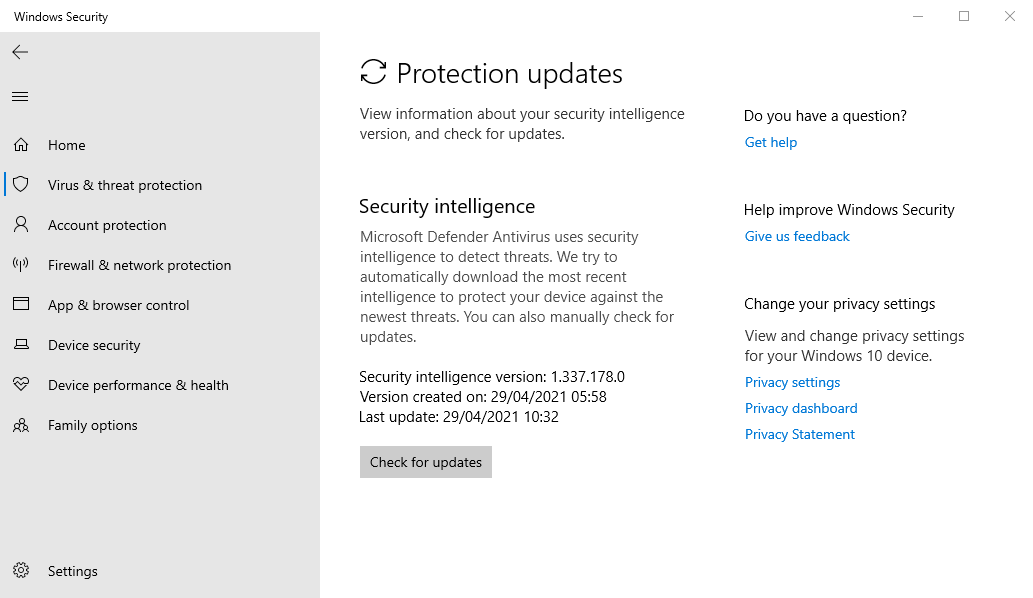
Введите безопасность Windows в строке поиска меню «Пуск» и выберите «Лучшее совпадение».
Оттуда откройте защиту от вирусов и угроз.
В настройках обновлений защиты от вирусов и угроз выберите Проверить наличие обновлений.
На следующем экране снова нажмите Проверить наличие обновлений и дождитесь завершения процесса.
Включение антивируса Microsoft Defender
Microsoft Defender – это бесплатный инструмент, обеспечивающий надежную защиту от угроз сетевой безопасности. На это потребовалось несколько лет, и многие исследователи безопасности посоветовали пользователям Windows 10 загрузить альтернативные инструменты.
Однако теперь антивирус Microsoft Defender имеет хорошую репутацию в области защиты. Не самый лучший, но вполне подходящий для большинства людей.